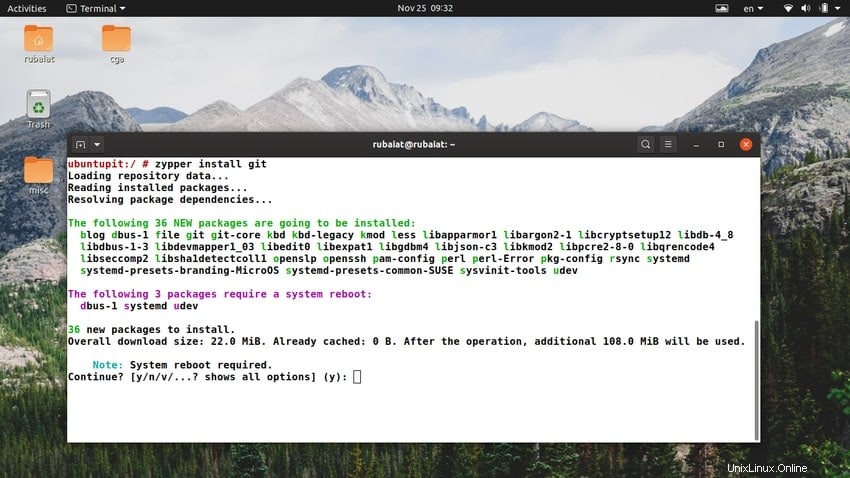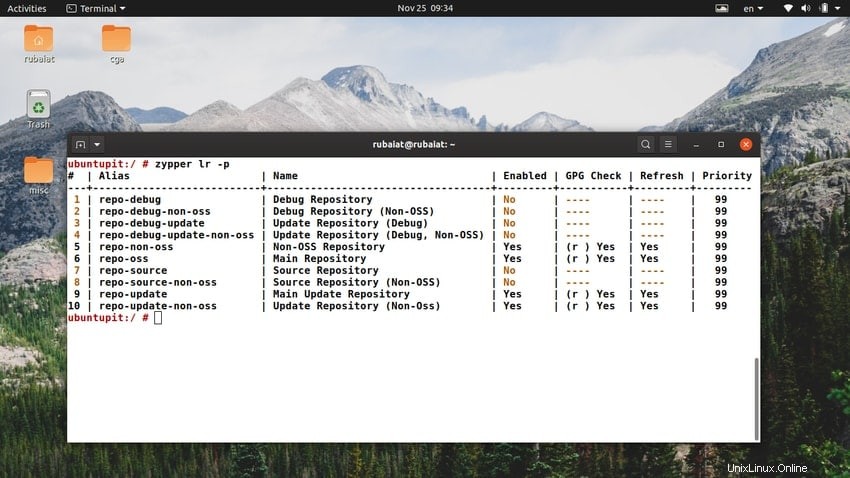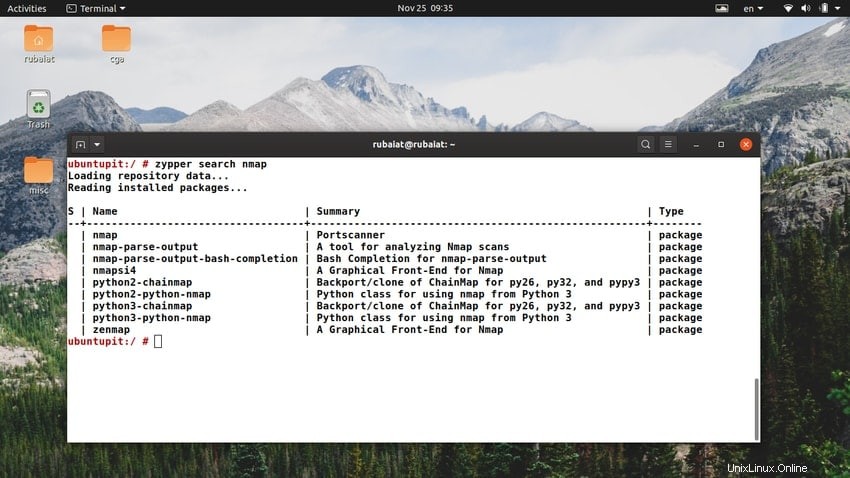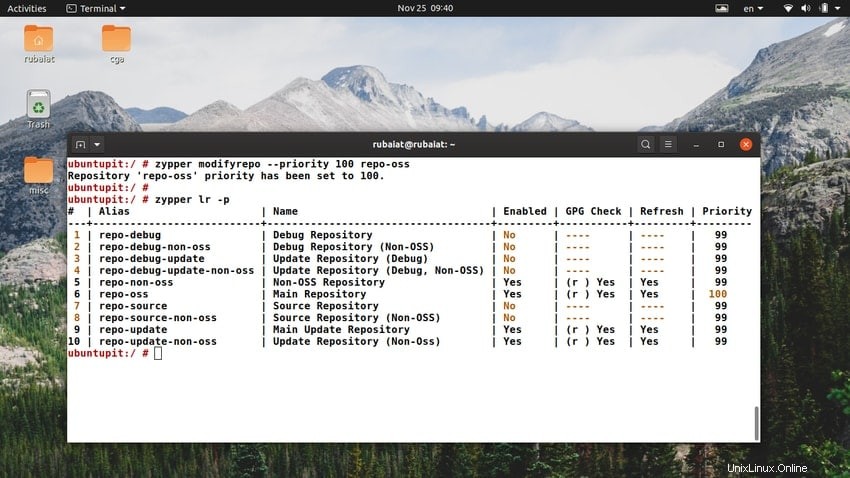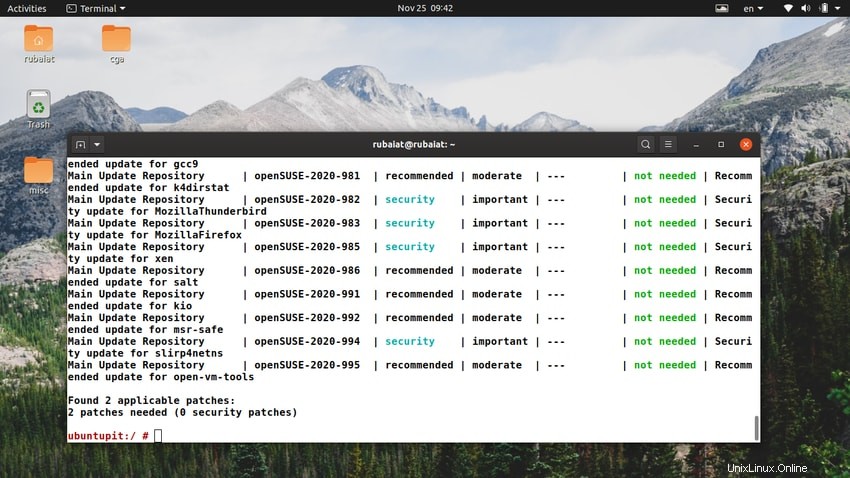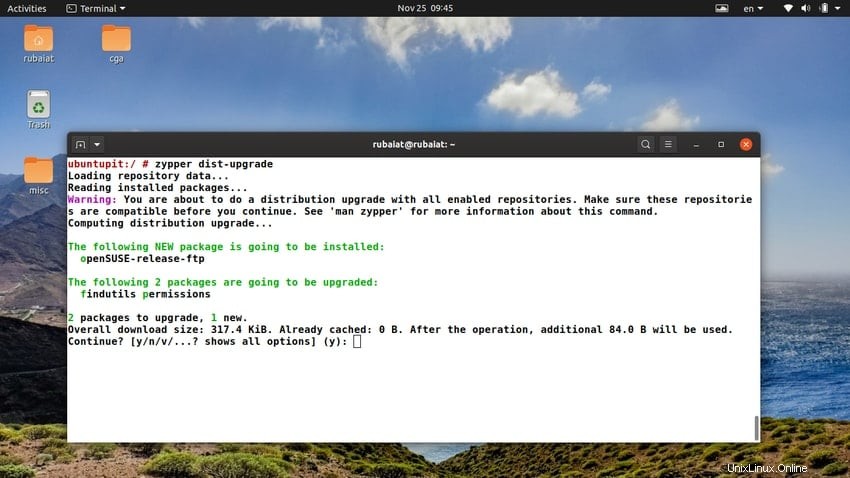Si es un usuario veterano de Linux como yo, es probable que haya encontrado el término SUSE Linux. Es una de las distribuciones de Linux más poderosas y listas para la empresa y es utilizada por una gran cantidad de empresas en todo el mundo. De hecho, SUSE fue la primera distribución de Linux comercializada para empresas. SUSE tiene dos variantes:una versión gratuita de código abierto llamada openSUSE y una solución comercial llamada SUSE Linux Enterprise. La utilidad de línea de comandos zypper es la solución de administración de paquetes de facto para ambas variantes. En esta guía, proporcionaremos algunas instrucciones prácticas sobre cómo usar esta herramienta.
Comandos de Zipper para OpenSUSE y SUSE Enterprise
Hemos seleccionado un total de 50 comandos zypper que pueden ser útiles para cualquiera que use una variante de SUSE. Si es un principiante absoluto, esta guía le proporcionará una introducción práctica a la gestión de paquetes en SUSE. Aquellos de ustedes que tienen más experiencia pueden marcar esto para futuras referencias.
1. Instalación de un paquete
Si desea instalar nuevas aplicaciones en su SUSE, es probable que deba instalar paquetes de repositorios que los tengan disponibles. El siguiente comando único se puede usar para instalar un nuevo paquete nuevo.
$ sudo zypper install git
Zypper buscará en sus repositorios el paquete especificado y procederá con la instalación. Resolverá cualquier problema de dependencia, dado que los paquetes necesarios también están disponibles en sus repositorios. También puede usar la forma abreviada en lugar de instalar.
$ sudo zypper in git
Los paquetes descargados se almacenan en el directorio /var/cache/zypper/source-download.
2. Instalación de paquetes locales
Tanto OpenSUSE como SUSE Linux utilizan el sistema rpm como sistema de gestión de paquetes. Digamos que ha descargado un paquete rpm usando el comando wget de Linux.
- -$ wget http://64.34.161.181/download/3.5.0/Linux/nxclient-3.5.0-7.x86_64.rpm
Puede instalar el paquete descargado usando el comando zypper install. Asegúrese de proporcionar la ruta correcta al archivo.
$ sudo zypper install nxclient-3.5.0-7.x86_64.rpm $ sudo zypper in nxclient-3.5.0-7.x86_64.rpm
3. Descarga de paquetes en Zypper
En ocasiones, es posible que desee descargar un paquete sin proceder a instalarlo. El comando de descarga de Zypper facilita la descarga de paquetes remotos a su máquina local.
$ sudo zypper download nmap
Cuando emita este comando, descargará el paquete Nmap en su máquina pero no lo instalará. De forma predeterminada, zypper coloca los paquetes descargados localmente en el directorio /var/cache/zypp/packages/
4. Visualización de repositorios disponibles
Como ya se mencionó, los paquetes residen en repositorios, y cuando realiza una descarga, la herramienta de administración de paquetes obtiene las aplicaciones desde allí. Puede ver la información del repositorio para SUSE Linux usando uno de los siguientes comandos zypper.
$ sudo zypper lr $ sudo zypper repos
El resultado contiene información como el nombre real del repositorio, los alias, el estado habilitado, etc. Puede obtener información detallada sobre los repositorios utilizando -d bandera.
$ sudo zypper lr -d $ sudo zypper repos -d
Usa la -p opción para incluir las prioridades del repositorio y ordenar por él.
$ sudo zypper lr -p $ sudo zypper repos -p
5. Agregar un repositorio
Puede agregar repositorios adicionales para su máquina SUSE utilizando la siguiente sintaxis simple.
zypper addrepo <options> <URI> <alias>
El URI es la ruta del repositorio y el alias es el nombre. La opción abreviada para addrepo es ar. Consulte los siguientes comandos para aprender a agregar un repositorio en OpenSUSE y SUSE Enterprise.
$ sudo zypper ar http://download.opensuse.org/update/11.1/ update $ sudo zypper addrepo http://download.opensuse.org/update/11.1/ update
6. Creación de repositorios locales
Es muy fácil crear repositorios locales usando zypper. Simplemente coloque todos sus archivos rpm locales en un directorio y luego siga la siguiente sintaxis.
zypper addrepo <Path-to-Dir> <Name-of-Repository>
Los siguientes comandos de zypper crearán un repositorio local llamado test-repo .
$ sudo zypper ar ~/repos-dir test-repo $ sudo zypper addrepo ~/repos-dir test-repo
7. Actualización de repositorios en SUSE
Debe actualizar la lista de repositorios después de agregar nuevos repositorios. Se puede hacer muy fácilmente usando el comando de actualización de zypper.
$ sudo zypper ref $ sudo zypper refresh
Especificar el nombre del repositorio actualizará solo ese repositorio en particular.
$ sudo zypper refresh repo-oss
Simplemente puede enumerar todos los repositorios para obtener el nombre de sus repositorios disponibles. Usa la -s o –servicios Opción para actualizar servicios y repositorios. Está deshabilitado por defecto.
$ sudo zypper refresh -s $ sudo zypper refresh --services
8. Modificación de repositorios en SUSE
Zypper permite a los usuarios modificar repositorios sobre la marcha. Consulte los siguientes ejemplos para ver cómo puede usar el comando modifyrepo para tales tareas.
$ sudo zypper modifyrepo --disable 6 $ sudo zypper mr -d 6
Estos comandos deshabilitarán el repositorio número 6. Puede ver que hay alias cortos y largos disponibles para las opciones.
$ sudo zypper mr -Ka
Este comando deshabilitará el almacenamiento en caché de archivos rpm para todos los repositorios, tanto remotos como locales. Puede encontrar una lista de todas las opciones de modificación utilizando los siguientes comandos.
$ sudo zypper modifyrepo --help $ sudo zypper mr --help
9. Cambio de nombre de repositorios en SUSE
Cambiar el nombre de los repositorios también es muy fácil usando zypper. Los siguientes comandos ilustran cómo usar el comando zypper namerepo para hacer esto.
$ sudo zypper namerepo 6 primary $ sudo zypper nr 6 primary
Ambos comandos cambian el nombre del sexto repositorio al principal. Podemos especificar el repositorio usando su número, nombre o URL. Sin embargo, la operación de cambio de nombre solo funciona en los alias.
10. Eliminación de repositorios en SUSE
Eliminar un repositorio de su máquina OpenSUSE es tan simple como cambiarle el nombre. Simplemente use el comando removerepo de la utilidad zypper para hacer esto. Los siguientes comandos simples ilustran cómo eliminar un repositorio llamado test.
$ sudo zypper removerepo main $ sudo zypper rr main
Utilice el siguiente comando si desea eliminar solo los repositorios locales.
$ sudo zypper removerepo --local $ sudo zypper rr -l
Para eliminar todos los repositorios remotos, use los siguientes comandos zypper.
$ sudo zypper removerepo --remote $ sudo zypper rr -t
11. Búsqueda de un paquete
Si desea ubicar un paquete antes de instalarlo, puede usar el comando de búsqueda zypper. Los siguientes comandos ilustrarán cómo localizar el paquete Nmap usando este método.
$ sudo zypper search nmap $ sudo zypper se nmap
Cuando ejecute uno de estos comandos, mostrará una lista de todos los paquetes de Nmap disponibles junto con su nombre efectivo, tipo y resumen. Use el siguiente comando si desea encontrar un paquete ya instalado.
$ sudo zypper search --installed-only sed $ sudo zypper se -i sed
Hay muchas más opciones compatibles con la búsqueda de zypper. Puede verlos usando el siguiente comando.
$ sudo zypper se --help
12. Visualización de información sobre un paquete
Puede ver toda la información disponible para un paquete de Linux en particular utilizando el subcomando info de zypper. El reemplazo de forma abreviada para información es si.
$ sudo zypper info nmap $ sudo zypper if nmap
Este comando volcará la información sobre el comando nmap de Linux en la pantalla de su terminal. Debe ver información como el nombre del repositorio, el paquete fuente, la información de la versión, el estado y la descripción del paquete. Los usuarios también pueden buscar información del paquete sin saber el nombre exacto del paquete.
$ sudo zypper info --match-substrings nma $ sudo zypper if -s nma
13. Instalación de paquetes por versión
Zypper facilita la instalación de paquetes de SUSE Linux según su versión. Esto permite a los administradores instalar versiones estables de paquetes de software que probablemente no obstaculicen la experiencia del usuario. El siguiente ejemplo muestra cómo instalar paquetes Zypper usando una versión específica.
$ sudo zypper in 'gcc<5.1' $ sudo zypper install 'gcc<5.1'
Los comandos zypper anteriores instalarán la versión anterior de GCC 5.1. Si conoce la versión exacta del paquete, puede instalarlo usando esa información.
$ sudo zypper in gcc48-4.8.3+r212056-2.2.4 $ sudo zypper install gcc48-4.8.3+r212056-2.2.4
14. Instalación de paquetes por arquitectura
La mayoría de las computadoras personales en la actualidad funcionan con la arquitectura amd64 o i386. Si está utilizando un sistema operativo de 64 bits, entonces está en amd64. Los sistemas de 32 bits usan el diseño i386. El siguiente comando instalará GCC para la arquitectura i386.
$ sudo zypper in gcc.i386 $ sudo zypper install gcc.i386
El siguiente comando ilustra cómo podemos descargar una versión específica de un programa para una arquitectura requerida.
$ sudo zypper in 'gcc.i386<5.1' $ sudo zypper install 'gcc.i386<5.1'
15. Instalación del paquete por patrón
Zypper permite a los administradores de SUSE buscar e instalar paquetes según algún patrón. En primer lugar, siempre podemos especificar el nombre del paquete mediante expresiones regulares. Estos deberían ser familiares para los usuarios que han usado el comando grep o la utilidad sed en Linux.
$ sudo zypper in nfs* $ sudo zypper install nfs*
Este comando instalará todos los paquetes relacionados con NFS y que contengan el comodín en su nombre. Para descargar e instalar paquetes utilizando el patrón de instalación de zypper, siga el siguiente ejemplo.
$ sudo zypper in -t pattern file_server $ sudo zypper install -t pattern file_server
Este comando instalará todos los paquetes necesarios para configurar un sistema de servidor de archivos en SUSE.
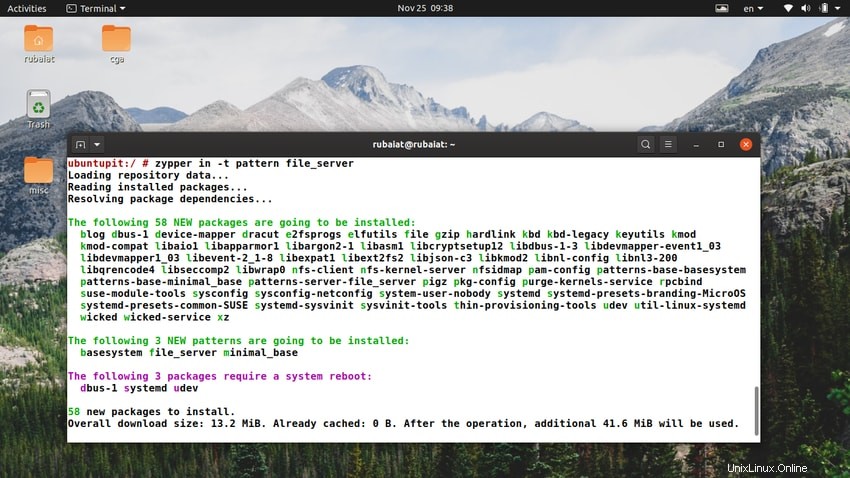
16. Instalación de paquetes desde repositorios específicos
Por defecto, zypper ubicará el paquete deseado en cualquier repositorio en el que esté disponible. Sin embargo, podemos especificar el nombre del repositorio explícitamente si lo deseamos. Los siguientes comandos de zypper muestran esto en acción.
$ sudo zypper in amarok upd:libxine1 $ sudo zypper install amarok upd:libxine1
Esto puede ser útil para los usuarios que deseen instalar paquetes desde un repositorio en particular. Tenga en cuenta que estamos utilizando el alias del repositorio para especificar el repositorio. El siguiente ejemplo instala el escáner de puertos Nmap desde el repositorio principal.
$ sudo zypper in nmap main $ sudo zypper install nmap main
17. Instalación y eliminación de paquetes simultáneamente
SUSE Linux permite a los administradores instalar y eliminar paquetes mediante una única combinación de comandos. Consulte los siguientes comandos de zypper para ver cómo funciona en la práctica.
$ sudo zypper in nano -vi $ sudo zypper install nano -vi
Si copia y ejecuta uno de los comandos anteriores en su emulador de terminal de Linux, primero instalará el editor nano y luego eliminará el editor de texto vi para Linux. Asegúrese de tener los permisos necesarios para eliminar el paquete.
18. Eliminación de paquetes en SUSE
Si desea eliminar aplicaciones que ya no necesita, puede eliminarlas de su equipo SUSE con el comando zypper remove. El siguiente ejemplo elimina el paquete apache2 usando la utilidad zypper.
$ sudo zypper rm apache2 $ sudo zypper remove apache2
También puede utilizar patrones para seleccionar los paquetes. El siguiente comando simple eliminará todos los paquetes que forman el servidor de archivos.
$ sudo zypper rm -t pattern file_server $ sudo zypper remove -t pattern file_server
19. Eliminación de paquetes junto con dependencias
Las aplicaciones de Linux utilizan una combinación de paquetes para proporcionar sus funcionalidades. Por lo tanto, su sistema a menudo contendrá paquetes utilizados por un paquete desinstalado y ya no serán necesarios. Puede solucionar este problema eliminando las dependencias durante la eliminación de paquetes.
$ sudo zypper rm -u apache2 $ sudo zypper remove --clean-deps apache2
Entonces, puedes usar el -u o –clean-deps opción del comando remove para eliminar dependencias de paquetes en OpenSUSE o SUSE Enterprise.
20. Sistema de actualización usando Zypper
Los siguientes comandos de zypper ilustrarán cómo podemos actualizar todos los paquetes instalados en nuestra distribución de SUSE. Necesitaremos usar el comando zypper update o up para realizar esta tarea.
$ sudo zypper up $ sudo zypper update
Cuando ejecuta uno de los comandos anteriores, zypper actualizará todos los paquetes de su sistema, siempre que haya actualizaciones disponibles. Puede usar este comando en su crontab de Linux para automatizar las actualizaciones de todo el sistema. Si aún no sabe cómo funciona Cron, consulte nuestra guía sobre los comandos crontab de Linux.
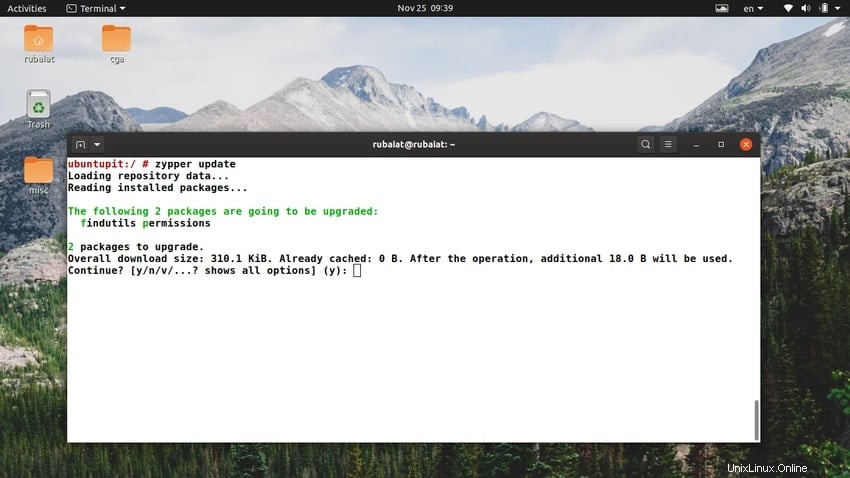
21. Instalación de dependencias de origen y compilación
Si desea crear una aplicación desde la fuente, puede usar zypper para hacerlo. El comando zypper source-install permite a los administradores instalar la fuente y sus dependencias para los paquetes de SUSE. El siguiente comando ilustra cómo hacer esto.
$ sudo zypper si mariadb $ sudo zypper source-install mariadb
Los comandos anteriores descargarán todos los paquetes necesarios para compilar el sistema de gestión de bases de datos MariaDB para Linux. De forma predeterminada, zypper instalará los paquetes fuente en la ubicación /usr/src/packages/ de su sistema de archivos.
22. Instalando solo fuente para paquetes
Si alguna vez se encuentra en una situación en la que desea descargar solo el código fuente de un paquete, no las dependencias, use los siguientes comandos simples.
$ sudo zypper in -D mariadb $ sudo zypper install -D mariadb
Estos comandos descargarán solo los archivos fuente de MariaDB.
23. Instalar solo dependencias de compilación
Del mismo modo, puede descargar las dependencias de compilación de un paquete sin instalar la aplicación de inmediato. Haremos uso de la -d opción de zypper source-install para esta tarea. Consulte los siguientes ejemplos para ver a qué nos referimos.
$ sudo zypper si -d mariadb $ sudo zypper source-install --build-deps-only mariadb
Estos comandos también facilitan que los administradores inspeccionen qué paquetes se requieren para una aplicación en particular. Esto ayuda a ajustar el rendimiento del sistema y ayuda en la auditoría.
24. Instalación de paquetes en modo silencioso
El modo silencioso de zypper permite a los administradores suprimir las salidas de texto largo en la pantalla del terminal. Esto es muy útil cuando trabaja en máquinas remotas o contenedores Linux. Eche un vistazo de cerca al siguiente ejemplo para comprender cómo funciona esto en la práctica.
$ sudo zypper --quiet in mariadb $ sudo zypper --quiet install mariadb
Cuando ejecute uno de los comandos anteriores, zypper descargará e instalará el paquete MariaDB. Sin embargo, no mostrará ninguna información sobre el paquete, sino que solo pedirá confirmación.
25. Eliminación de paquetes en modo silencioso
El modo silencioso funciona igual para las eliminaciones de software. El siguiente comando simple eliminará el paquete apache2 de la máquina SUSE. No mostrará ninguna información adicional sobre el paquete y sus dependencias.
$ sudo zypper –quiet rm apache2
$ sudo zypper –quiet remove apache2
Si también desea omitir la etapa de confirmación, use -y o –sin confirmar opción del comando rm. Los siguientes comandos zypper muestran esto para el paquete MariaDB.
$ sudo zypper --quiet rm -y mariadb $ sudo zypper --quiet remove --no-confirm mariadb
26. Configuración de prioridades personalizadas para repositorios
Anteriormente, ilustramos cómo mostrar los repositorios activos de su máquina SUSE en función de sus prioridades. Ahora, le mostraremos cómo establecer prioridades personalizadas para un repositorio de SUSE. Consulte el siguiente ejemplo para saber cómo hacemos esto.
$ sudo zypper mr -p 100 repo-oss $ sudo zypper modifyrepo --priority 100 repo-oss
Puede verificar el efecto de este comando ejecutando el siguiente comando antes y después de ejecutar el ejemplo anterior.
$ sudo zypper lr -p $ sudo zypper repos --priority
27. Habilitación del almacenamiento en caché de archivos RPM en SUSE
Si desea habilitar el almacenamiento en caché de archivos rpm para sus repositorios de SUSE, use -k o –mantener-paquetes opción del comando zypper modifyrepo. El siguiente ejemplo habilitará el almacenamiento en caché de RPM para todos los repositorios activos de su máquina SUSE.
$ sudo zypper mr -ka $ sudo zypper modifyrepo --keep-packages --all
Puede optar por habilitar el almacenamiento en caché rpm solo para repositorios específicos. Para hacer esto, especifique el nombre del repositorio usando su alias, número o URI.
$ sudo zypper mr -ka repo-non-oss $ sudo zypper modifyrepo --keep-packages 6
28. Habilitación del almacenamiento en caché de RPM solo para repositorios remotos
Los administradores de Suse pueden habilitar el almacenamiento en caché de archivos rpm solo para los repositorios remotos. Esto es algo bastante simple de hacer, como se muestra en el siguiente comando de ejemplo.
$ sudo zypper mr -kt $ sudo zypper mr --keep-packages --remote
El siguiente comando habilitará el almacenamiento en caché de rpm y habilitará la actualización automática para todos los repositorios remotos de SUSE.
$ sudo zypper mr -ktf $ sudo zypper mr --keep-packages --remote --refresh
29. Instalación del servidor LAMP en SUSE
El servidor LAMP es una pila de back-end que consta de Linux (L), Apache (A), MySQL (M) y PHP (P). No necesita instalar la base de datos y las aplicaciones de back-end individualmente. El siguiente comando simple se encargará de ello por usted.
$ sudo zypper in -t pattern lamp_server $ sudo zypper install --type pattern lamp_server
Puede usar uno de los comandos zypper anteriores para instalar los paquetes necesarios para su servidor LAMP. Esto ahorra tiempo y esfuerzos de configuración.
30. Degradación de paquetes en SUSE
Si desea retroceder a una versión anterior de un paquete zypper, puede usar –oldpackage opción del comando zypper install. Eche un vistazo de cerca a los siguientes ejemplos para ver cómo funciona.
$ sudo zypper in --oldpackage flash-player-gnome=11.2.202.233-15.1 $ sudo zypper install --oldpackage flash-player-gnome=11.2.202.233-15.1
También puede utilizar -f o –forzar opción. Esto obliga a zypper a reinstalar una versión específica.
$ sudo zypper in -f flash-player-gnome=11.2.202.233-15.1 $ sudo zypper install --force flash-player-gnome=11.2.202.233-15.1
31. Visualización de actualizaciones disponibles
Los administradores deben administrar sus paquetes con cuidado para mantener una máquina en funcionamiento. El comando list-updates de zypper hace que sea muy fácil averiguar qué actualizaciones están disponibles para su máquina. A continuación, puede instalar las actualizaciones necesarias según sus requisitos.
$ sudo zypper lu $ sudo zypper list-updates
Sin embargo, los comandos de zypper anteriores solo mostrarán las actualizaciones que se pueden instalar fácilmente, es decir, los paquetes que no tienen problemas de dependencia. Puede usar el –todos opción para mostrar todas las actualizaciones disponibles.
$ sudo zypper lu -a $ sudo zypper list-updates --all
Use los siguientes comandos para mostrar las actualizaciones de paquetes que provienen de un repositorio específico.
$ sudo zypper lu -r repo-oss $ sudo zypper list-updates --repo repo-oss
32. Visualización de parches disponibles
Puede usar uno de los siguientes comandos para ver una lista de todos los parches disponibles para su máquina SUSE. Mostrarán parches que son fácilmente aplicables a su sistema.
$ sudo zypper lp $ sudo zypper list-patches
Si desea ver todos los parches disponibles, agregue el -a o –todos opción a su comando.
$ sudo zypper lp -a $ sudo zypper list-patches --all
Los siguientes comandos de zypper ilustran cómo obtener una lista de todos los parches disponibles por problemas de Bugzilla y números CVE.
$ sudo zypper list-patches --bugzilla=972197 $ sudo zypper list-patches --bugzilla=CVE-2016-2315
33. Instalación de parches en SUSE
Una vez que haya visto los parches disponibles para descargar, puede instalarlos emitiendo el siguiente comando. Esto instalará todos los parches requeridos por su máquina OpenSUSE o SUSE Enterprise.
$ sudo zypper patch
Puede usar la opción –auto-agree-with-licenses para instalar parches sin necesidad de confirmación previa.
$ sudo zypper patch --auto-agree-with-licenses
Agregue la -D o –ejecución en seco marca para ver qué hará zypper sin aplicar los cambios directamente.
$ sudo zypper patch -D $ sudo zypper patch -dry-run
34. Adición de datos de usuario a los registros
Los –datos de usuario globales La opción permite a los administradores especificar una cadena que se escribe en el archivo de registro de zypper. Esto lo ayudará a marcar e identificar las transacciones de zypper en el registro y será utilizado por los complementos de ZYpp.
$ sudo zypper --userdata security-patch patch
El comando anterior agregará el texto 'parche de seguridad' al archivo de registro de zypper para esta transacción específica. Le ayudará a realizar un seguimiento de su flujo de trabajo de zypper y documentar por qué se usaron ciertos comandos.
35. Usar Zypper en secuencias de comandos
Si desea usar zypper en scripts de shell de Linux, use la opción global –non-interactive antes de su subcomando. Esto suprime cualquier solicitud de confirmación y, por lo tanto, funciona sin problemas incluso desde scripts internos.
$ sudo zypper --non-interactive in nmap $ sudo zypper --non-interactive install nmap
Además, muchos comandos de zypper brindan esta funcionalidad usando -y o –sin confirmar opción. También puede usarlos cuando use zypper dentro de scripts de shell.
$ sudo zypper install -y nmap $ sudo zypper remove --no-confirm vim
36. Verificación de dependencias de paquetes con Zypper
Puede usar el comando de verificación zypper para verificar si se cumplen o no todas las dependencias de sus paquetes instalados. El resultado también indicará si instalar o eliminar ciertos paquetes para mantener las dependencias.
$ sudo zypper ve $ sudo zypper verify
Agregue los –detalles marque los comandos de zypper anteriores si desea ver información adicional sobre sus dependencias.
$ sudo zypper ve --details $ sudo zypper verify --details
37. Instalación de parches para Zypper
–updatestack-only La opción del comando zypper patch permite a los administradores instalar parches solo para la herramienta de administración de paquetes zypper. Esto es útil si su sistema de gestión de paquetes no funciona o le faltan paquetes cruciales.
$ sudo zypper patch --updatestack-only
Sin embargo, cuando usa el comando anterior, eliminará las otras opciones de comando que normalmente actualizarían cualquier otro repositorio de zypper.
38. Visualización de paquetes huérfanos
Cuando elimina una aplicación sin eliminar los paquetes, depende de ellos y estas dependencias se convierten en paquetes huérfanos. No solo ocupan espacio en el disco, sino que también pueden causar otros problemas. Puede ver una lista de todos estos paquetes de SUSE con el siguiente comando simple.
$ sudo zypper packages --orphaned
El resultado de este comando puede ayudar a los usuarios a determinar si aún necesitan ciertos paquetes o si deben eliminarlos por completo.
39. Visualización de procesos que utilizan archivos eliminados
Durante la actualización o eliminación de paquetes, zypper puede eliminar ciertos archivos que todavía están siendo utilizados por otros procesos. Puede usar el comando zypper ps para enumerar dichos procesos.
$ sudo zypper ps
Esto mostrará una lista de procesos que están utilizando archivos eliminados y los nombres de archivo. A continuación, puede simplemente reiniciar los procesos. Utilizará los nuevos archivos al reiniciar. Use el siguiente comando para mostrar solo los procesos del sistema que usan archivos eliminados.
$ sudo zypper ps-ss
40. Búsqueda de paquetes por capacidades
Zypper hace que sea muy sencillo localizar paquetes que ofrecen ciertas funcionalidades. Simplemente use la opción global what-provides para averiguar qué paquete proporciona un módulo específico.
$ sudo zypper what-provides 'perl(SVN::Core)'
Este comando mostrará el nombre del paquete que ofrece el módulo Perl 'SVN::Core'. Es muy similar a rpm -q –whatprovides. Sin embargo, contrariamente al comando rpm, la versión zypper puede mostrar qué paquetes remotos brindan las capacidades deseadas.
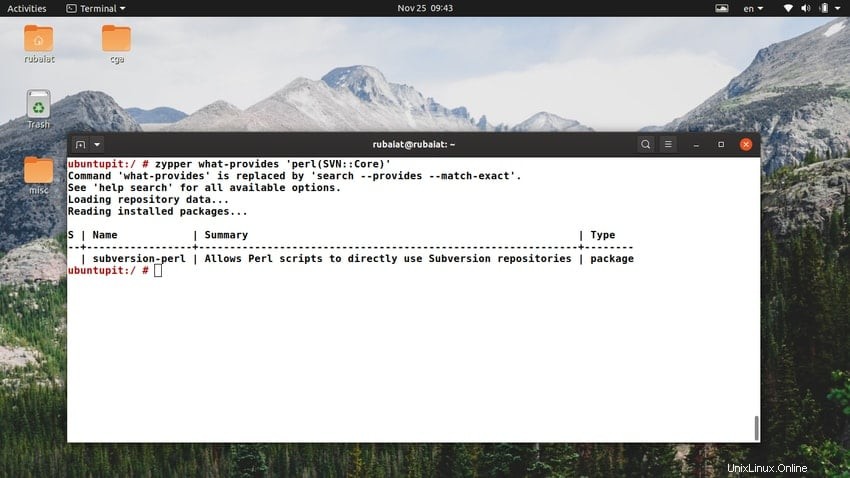
41. Visualización de módulos requeridos/recomendados
Los usuarios pueden usar el comando zypper info para ver qué módulos son necesarios o recomendados para un paquete de SUSE. El siguiente ejemplo muestra los módulos necesarios para el paquete MozillaFirefox.
$ sudo zypper if --requires MozillaFirefox $ sudo zypper info --requires MozillaFirefox
Necesitará usar el –recommienda marca para ver los módulos recomendados para MozillaFirefox. El siguiente comando ilustra esto.
$ sudo zypper if --recommends MozillaFirefox $ sudo zypper info --recommends MozillaFirefox
42. Uso de Zypper Shell
El shell zypper es una interfaz interactiva para el administrador de paquetes ZYpp. Permite a los administradores administrar y configurar paquetes de SUSE mediante una sesión de shell intuitiva. Puede abrir un shell zypper usando el siguiente comando simple.
$ sudo zypper sh $ sudo zypper shell
Aquí, puede emitir comandos estándar de zypper para administrar sus aplicaciones. Simplemente escriba ayuda en este shell interactivo si desea ver todas las opciones disponibles y sus funcionalidades.
43. Generación de salida XML para Zypper
La opción global -x o –xmlout permite a los administradores imprimir la salida de los comandos de zypper en formato XML. Esto es muy útil para interfaces gráficas que usan zypper o para fines de documentación.
$ sudo zypper -x $ sudo zypper --xmlout
Los comandos anteriores mostrarán la salida en formato XML. Puede redirigir fácilmente la salida generada por el comando anterior a un archivo para almacenar.
$ sudo zypper --xmlout > output
44. Limpieza de cachés de Zypper
El comando zypper clean ayuda a los usuarios a limpiar el caché local para todos los repositorios o para los seleccionados. Sin embargo, solo limpiará los cachés de los paquetes descargados de manera predeterminada.
$ sudo zypper cc $ sudo zypper clean
El siguiente comando limpiará tanto los metadatos del repositorio como la memoria caché del paquete para el repositorio repo-oss.
$ sudo zypper clean --all repo-oss
45. Actualización de SUSE mediante Zypper
Si desea actualizar su distribución OpenSUSE o SUSE Enterprise a una nueva versión, simplemente use el subcomando dist-upgrade de zypper.
$ sudo zypper dup $ sudo zypper dist-upgrade
El comando anterior aplica el estado de todos los repositorios activos e instala, actualiza o degrada paquetes según lo necesite la versión de destino de su distribución.
46. Importación y exportación de repositorios
Puede importar y exportar sus repositorios zypper hacia y desde un archivo. Los siguientes comandos ilustran cómo exportar todos los repositorios definidos a un archivo llamado backups/repos/foo.repo .
$ sudo zypper --export backups/repos/foo.repo $ sudo zypper lr --export backups/repos/foo.repo
Luego puede importar los repositorios usando el comando addrepo de zypper. El siguiente comando muestra a los usuarios cómo importar los repositorios desde el archivo al que exportamos.
$ sudo zypper ar backups/repos/foo.repo $ sudo zypper addrepo backups/repos/foo.repo
47. Visualización de paquetes bloqueados
Zypper permite a los administradores bloquear paquetes en su máquina SUSE. Esto evita que alguien elimine o actualice estos paquetes hasta que se eliminen los bloqueos. Puede usar el siguiente comando zypper para mostrar una lista de todos los paquetes bloqueados.
$ sudo zypper ll $ sudo zypper locks
Cuando un usuario de Linux intente instalar, actualizar o eliminar estos paquetes bloqueados, obtendrá un diálogo que indica que la dependencia resuelve el problema. Por lo tanto, los bloqueos de paquetes pueden ayudar a los usuarios a mantener una versión específica de los paquetes para su sistema.
48. Adición y eliminación de bloqueos de paquetes
Puede agregar un nuevo bloqueo de paquete utilizando el comando addlock de zypper. El siguiente ejemplo muestra a los usuarios cómo bloquear el repositorio principal usando este método.
$ sudo zypper al MozillaFirefox $ sudo zypper addlock MozillaFirefox
Para eliminar el bloqueo de un paquete, use el comando removelock. También requiere un número de bloqueo, que se puede obtener ejecutando el comando zypper locks.
$ sudo zypper rl MozillaFirefox $ sudo zypper rl MozillaFirefox
49. Visualización de la página de ayuda
La página de ayuda de los comandos de terminal de Linux proporciona una excelente manera de buscar un comando. Contiene información resumida sobre todas las opciones posibles y sus características. La sección de ayuda en zypper se puede invocar simplemente ejecutando el comando zypper.
$ sudo zypper
Enumerará todas las opciones y comandos globales disponibles proporcionados por el administrador de paquetes. Puede obtener información de ayuda para comandos de zypper específicos utilizando lo siguiente.
$ sudo zypper help install $ sudo zypper update --help
50. Visualización de la página de manual
La página de manual o manual contiene información detallada sobre los programas de Linux. Puede aprender todo lo que necesita saber sobre un comando desde allí. La página de manual de zypper se puede invocar usando lo siguiente.
$ sudo man zypper
Esto imprimirá el manual que muestra las opciones de línea de comandos disponibles y cómo usar las opciones.
Pensamientos finales
Hemos cubierto muchos comandos útiles de zypper en esta guía. Estos deberían ser más que suficientes para cualquiera que esté probando SUSE por primera vez en su vida. Además, si usted es un administrador de sistemas profesional que trabaja con una variedad de distribuciones de Linux, esto podría ahorrarle una gran cantidad de tiempo. Por lo tanto, asegúrese de marcar esta guía para el futuro y háganos saber sus pensamientos sobre la guía general en la sección de comentarios. Con suerte, los comandos anteriores harán que su transición de un sistema diferente a SUSE sea mucho más fluida.